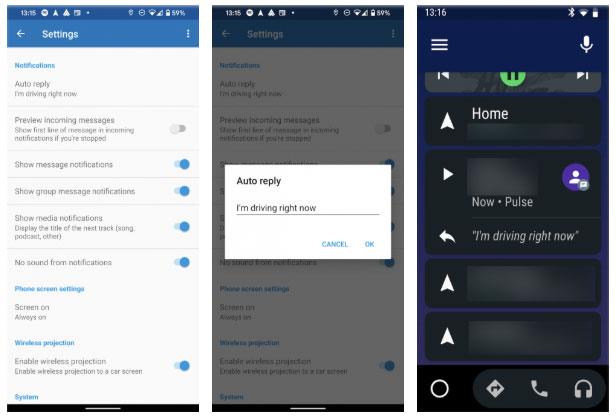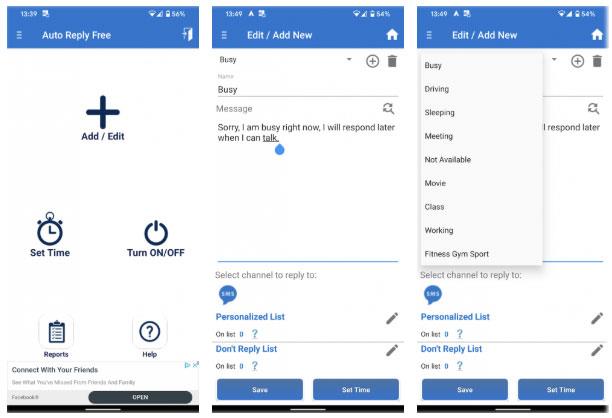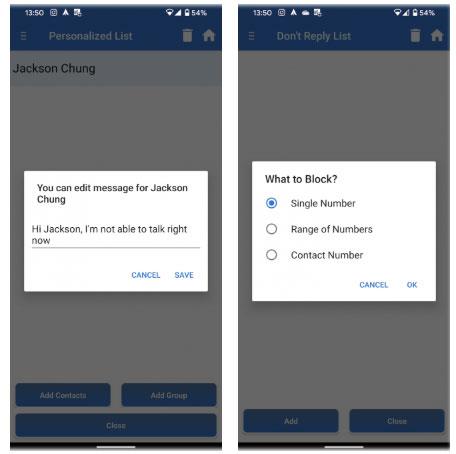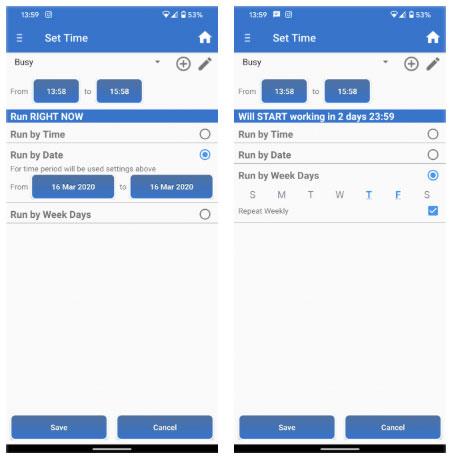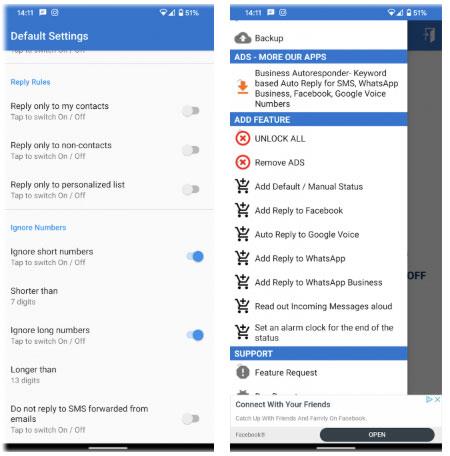Ja jūs bieži atbildat uz īsziņām, cilvēki var uztraukties, ja kādu laiku neatbildēsit. Par laimi automātisko ziņojumu atbilžu iestatīšana operētājsistēmā Android ir ļoti vienkārša.
Izmantojot dažas lietotnes, varat nosūtīt automātiskas atbildes cilvēkiem, kuri mēģina ar jums sazināties, kamēr jūs braucat ar automašīnu, apmeklējat sapulci vai esat citādi aizņemts. Lūk, kā automātiski atbildēt uz ziņojumiem Android ierīcē.
Lietojumprogramma palīdz automātiski atbildēt uz ziņojumiem operētājsistēmā Android
Automātiski atbildiet braukšanas laikā, izmantojot Android Auto
Ja jūs galvenokārt interesē automātiskas atbildes braukšanas laikā, Android Auto ļauj atbildēt uz ziņojumiem, tikai pieskaroties. Tas attiecas uz to, vai jūsu transportlīdzeklim ir ar Android Auto saderīga ierīce vai arī jūs savā tālrunī izmantojat lietotni Android Auto.
Lai lietotnē Android Auto iestatītu automātiskas atbildes uz ziņojumiem, vispirms atveriet lietotni. Bīdiet sānjoslu pa kreisi un atlasiet Iestatījumi. Sadaļā Paziņojumi noklikšķiniet uz Automātiskā atbilde. Šeit varat pielāgot tekstu, kas tiek parādīts, automātiski atbildot uz ziņojumiem.
Pārliecinieties, vai esat iespējojis arī Rādīt ziņojumu paziņojumus un/vai Rādīt grupas ziņojumu paziņojumus . Pretējā gadījumā jūs nezināsit, kad tiks saņemts ziņojums, un nevarēsit automātiski atbildēt.
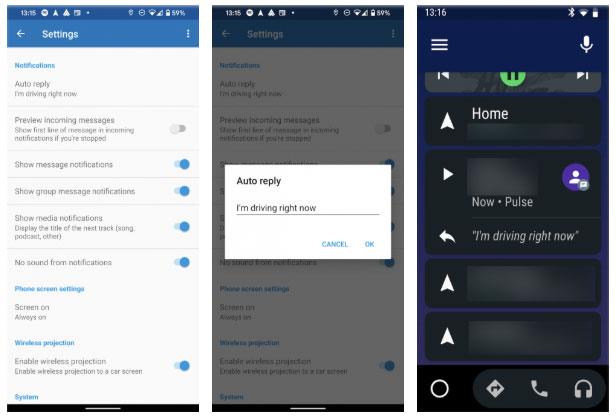
Automātiski atbildiet braukšanas laikā, izmantojot Android Auto
Tagad, kad redzat paziņojumu par ienākošo ziņojumu, varat pieskarties automātiskās atbildes laukam, lai nosūtītu ziņojumu ar ātru pieskārienu. Šī funkcija darbojas visās Android Auto atbalstītajās ziņojumapmaiņas lietotnēs (piemēram, WhatsApp un Telegram), ne tikai SMS. Lai gan tas nav pilnībā automatizēts, tas ir drošāks veids, kā vajadzības gadījumā atbildēt uz ziņojumiem, atrodoties ceļā.
Izmantojiet automātiskās atbildes SMS lietotni
Iepriekš minētais ir lieliski piemērots braukšanai, taču ir arī citas darbības, ko varat darīt, lai automātiski atbildētu uz ziņojumiem operētājsistēmā Android. Viena no labākajām lietotnēm šim nolūkam ir SMS automātiskās atbildes īsziņa, kas piedāvā lielāko daļu funkciju bez maksas.
Sāciet darbu ar SMS automātisko atbildi
Kad esat instalējis lietotni, varat skatīt pamata pārskatu un sākt ieviest savus automātiskās atbildes noteikumus. Lai sāktu, sākuma ekrānā noklikšķiniet uz Pievienot/rediģēt .
Augšdaļā redzēsit pēc noklusējuma atlasīto veidni Aizņemts . Varat noklikšķināt šeit, lai mainītu to uz citām veidnēm, piemēram, Braukšana, Sapulce vai Filma. Katrai veidnei ir savs iepriekš iestatīts ziņojums, kuru varat rediģēt laukā Ziņojums.
Ja vēlaties izveidot jaunu atbildes veidni, nospiediet pluszīmes ikonu augšējā labajā stūrī un piešķiriet tai nosaukumu. Pirms turpināt, pārbaudiet, vai sadaļā Atlasīt kanālu, uz kuru atbildēt, esat atlasījis SMS .
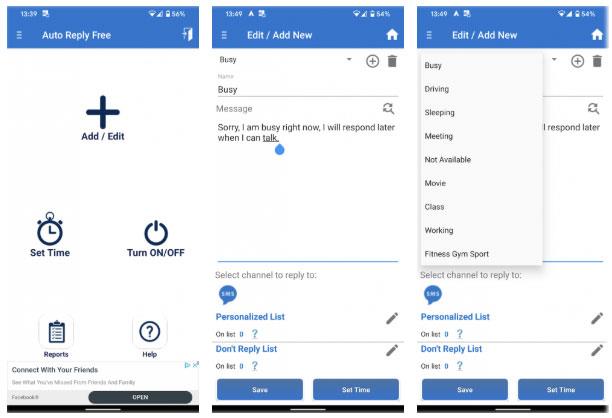
SMS automātiskā atbilde
Ziņojumi konkrētiem kontaktiem
Tālāk jums ir iespēja nosūtīt personalizētu ziņojumu konkrētām kontaktpersonām. Tas ļauj jums atstāt personiskāku piezīmi cilvēkiem, kurus labi pazīstat vai, piemēram, gaidāt kādu ziņojumu.
Pieskarieties zīmuļa ikonai blakus Personalizētais saraksts , lai atlasītu kontaktpersonas vai kontaktpersonu grupas, kurām jānosūta konkrēts ziņojums. Kad esat atlasījis kontaktpersonas, ierakstiet viņiem ziņojumu.
Tiks parādīts arī lauks Neatbildēt . Tas ļauj norādīt skaitļus, uz kuriem nevēlaties automātiski atbildēt. Piemēram, varat izslēgt automatizētus numurus, piemēram, bankas brīdinājumus.
Kad tas ir izdarīts, noklikšķiniet uz Saglabāt , lai saglabātu izmaiņas pašreizējā veidnē.
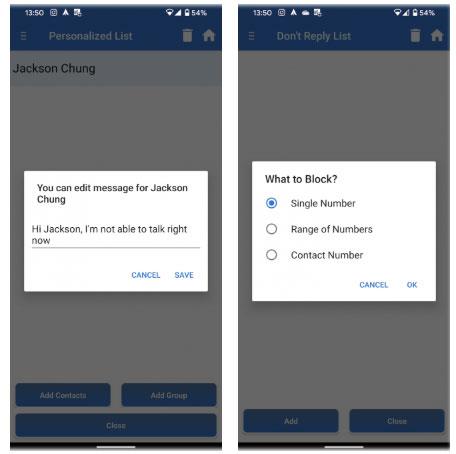
Izveidojiet ziņas konkrētām kontaktpersonām
Iestatiet laika periodu atsauksmēm
Pēc tam vēlēsities iestatīt automātiskās atbildes laiku. Lai konfigurētu šo sadaļu, rediģēšanas vai sākumlapā atlasiet Iestatīt laiku .
Izmantojiet laukus No un Uz ekrāna augšdaļā, lai norādītu, kad pakalpojumam jākļūst aktīvam. Jums ir 3 atsauksmju sniegšanas iespējas:
- Atlasiet Izpildīt pēc laika , lai katru dienu aktivizētu atbildes atlasītajā laikā.
- Izpildīt līdz datumam atbildēs uz ziņojumiem jūsu izvēlētajā laika periodā un dienās.
- Atlasiet Palaist pa nedēļas dienām , lai atbildētu par izvēlēto periodu noteiktām nedēļas dienām. Atzīmējiet izvēles rūtiņu Atkārtot katru nedēļu , ja vēlaties, lai nākamajās nedēļās tas darbotos tāpat.
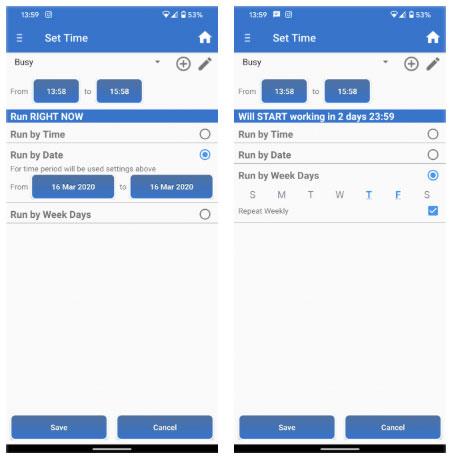
3 atsauksmes
Noklikšķiniet uz Saglabāt , un tiks atvērts ieslēgšanas/izslēgšanas ekrāns . Šeit lietotne jums pateiks, ka Android ierobežojumu dēļ tā darbojas tikai ar SMS īsziņām, kas nav saderīga ar neatbildētiem zvaniem un MMS kā iepriekš.
Lapā Ieslēgts/Izslēgts redzēsit visus izveidotos automātiskās atbildes noteikumus. Ja vēlaties izveidot dažādus profilus dažādiem laikiem vai cilvēku grupām, varat atkārtot iepriekš norādītās darbības, lai iestatītu tik daudz noteikumu, cik vēlaties.
Lai aktivizētu automātiskās atbildes, velciet slīdni blakus kārtulai. Kad to izdarīsit, lietotne liks jums iespējot piekļuvi paziņojumiem, lai tā zinātu, kad saņemat īsziņu. Jums ir arī jāatspējo akumulatora optimizācija un jāatļauj neierobežota piekļuve datiem, lai tas darbotos pareizi.

Velciet slīdni blakus kārtulai, lai to aktivizētu
Ir jāpiešķir daudz atļauju, taču tās ir nepieciešamas, lai lietotne darbotos kā paredzēts.
Ja noteikums pašlaik ir piemērojams, šajā lapā tā būs izcelta zilā krāsā.
Iestatiet automātisko atbildi un citas funkcijas
Tas ir viss, kas jums nepieciešams, lai sāktu lietot SMS automātisko atbildi. Tomēr šim pakalpojumam ir dažas papildu funkcijas, par kurām jums jāzina.
Kad noteikums ir spēkā, sākuma ekrānā pieskarieties pie Pārskati , lai skatītu informāciju par ziņojumiem, ko lietotne nosūtīja, kamēr šis profils bija aktīvs. Kreisajā sānjoslā varat izmantot dublēšanas rīku , lai saglabātu konfigurāciju Google diskā.
Arī šajā sānjoslā atradīsit izvēlni Iestatījumi , kuru vērts pārbaudīt. Piemēram, iespējojiet Sūtīt tikai vienu atbildi , lietotne neatbildēs uz vairākiem ziņojumiem no vienas un tās pašas personas noteiktā laika periodā. Atbildēšanas noteikumos varat arī izvēlēties atbildēt tikai uz numuriem kontaktpersonu sarakstā, nevis kontaktpersonu sarakstos vai personiskajos sarakstos.
Varat arī izvēlēties ignorēt īsos numurus, kas ir lielākā daļa automātisko ziņojumu.
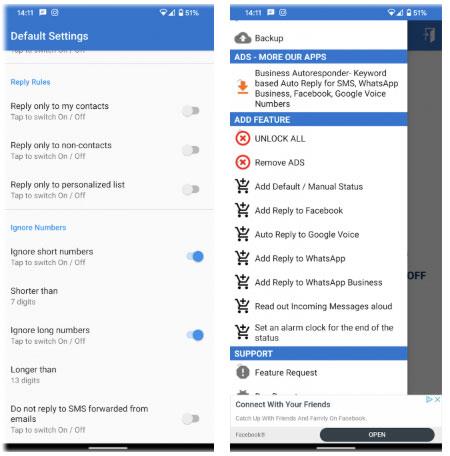
Varat arī izvēlēties ignorēt īsos numurus
Automātiskā atbilde piedāvā arī dažus pirkumus lietotnē, lai atbloķētu citas funkcijas. Tie ietver automātisku atbildēšanu uz ziņām no Facebook un WhatsApp, modinātāja iestatīšanu, kad kārtula beidzas, un noklusējuma statusa pievienošanu. Par visu (ieskaitot reklāmu noņemšanas funkciju) ir jāmaksā 4,49 $ (110 000 VND), kas ir tā vērts, ja pakalpojumu izmantojat regulāri.
Pievienojiet automātiskās atbildes opciju, izmantojot IFTTT
Ja kāda iemesla dēļ jums nepatīk iepriekš minētais risinājums, vienmēr varat izveidot savas automātiskās atbildes, izmantojot IFTTT.
Vispirms reģistrējieties IFTTT un aktivizējiet Android SMS pakalpojumu, instalējot lietotni savā Android tālrunī. No turienes varat izmantot Android īsziņas gan kā aktivizētājus, gan darbības jaunām sīklietotnēm.

Jūs vienmēr varat izveidot savas automatizētās atbildes, izmantojot IFTTT
Šeit ierobežojums ir jūsu radošums. Piemēram, varat izmantot meklēšanas aktivizētāju Jaunu saņemto īsziņu atbilstības , lai atrastu ziņojumus, kuros ir noteikti vārdi, un pēc tam nosūtīt SMS atbildi, lai informētu sūtītāju, ka esat aizņemts.
Ar IFTTT ir daudz ko darīt. Plašāku informāciju skatiet rakstā: Kā izmantot IFTTT, lai nepalaistu garām svarīgu tālruņa zvanu, kad esat aizmirsis ieslēgt zvanu .